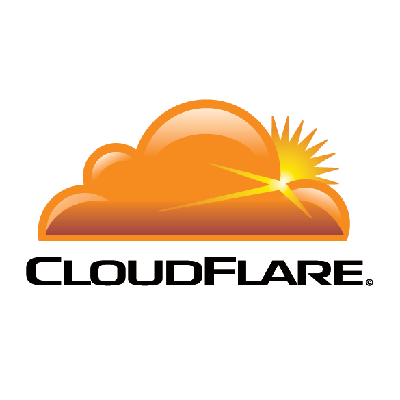Cloudflare est très efficace à la fois pour augmenter les performances et vous protéger des attaques Par contre, il peut devenir laborieux à utiliser dès que avez à modifier votre blog, car vous avez à passer régulièrement un Captcha surtout quand vous êtes amené à intervenir régulièrement en 3G.
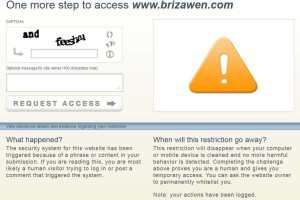
Même (une fois passé), il ne revient que toutes les deux heures, j’ai eu l’occasion de perdre des données en raison du cafouillage généré par le Captcha.
Une façon d’être plus serein, sans perdre en sécurité, consiste à indiquer les IP ou plages IP, à partir desquelles vous pourrez procédez aux modifications sans avoir besoin de confirmer vos actions. Pour cela, cliquez sur le bouton THREAT CONTROL sur la ligne de votre nom de domaine.

Vous arrivez sur l’écran suivant :
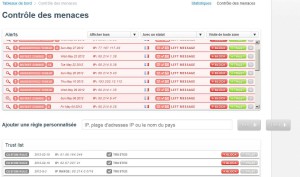
Dans la zone, « Ajouter une règle personnalisée », vous devez indiquer les IP, les plages IP des zones que vous considérez comme sures sur Internet.
Par exemple :
81.26.77.xx
195.23.56.xx
Pour une plage IP, utilisez le masque suivant : xxx.xxx.xxx.xxx /xx, par exemple :
90.214.0.0/16
Il est même possible d’indiquer le pays considéré comme sur, en tapant par exemple, « France ». Cette dernière option est à déconseiller, les attaques sous Internet ne sont pas seulement imputables aux étrangers – loin de là 🙂